Introduzione al SharePoint Admin Center

Benvenuti al SharePoint Admin Center, il vostro punto di contatto centrale per l’amministrazione di SharePoint! Il Centro di amministrazione è progettato per configurare e controllare la gestione di tutti i siti nel tenant.
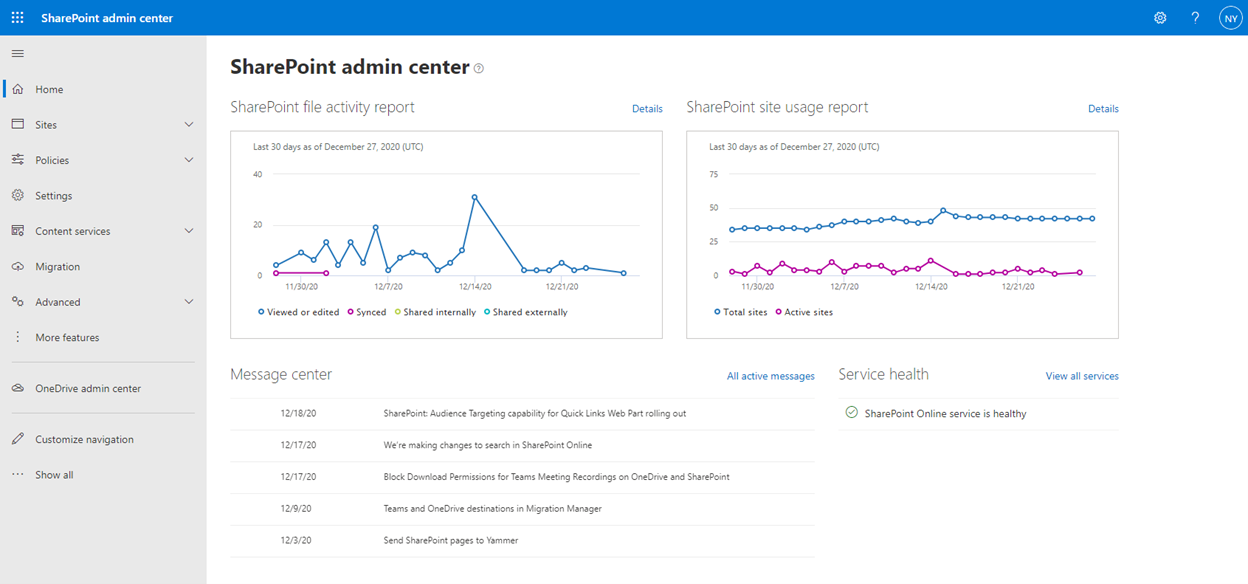
Informazioni
La home page dell’amministratore contiene report di attività e utilizzo. I rapporti sulle attività forniscono una panoramica dei tipi di attività che si svolgono su tutti i siti e in che misura. I rapporti sull’utilizzo confrontano il numero totale di siti con i siti attivi. Entrambi i rapporti offrono la possibilità di dare un’occhiata più da vicino fatti utilizzando ulteriori dettagli dal Microsoft 365 Report Center.
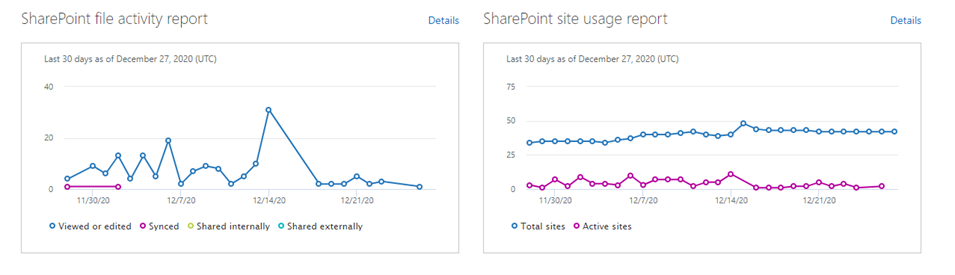
Inoltre, la home page dell’amministratore contiene anche versioni ridotte del centro notifiche e dello stato del servizio per messaggi e messaggi specifici di SharePoint. Se l’amministrazione di SharePoint è ancora un nuovo territorio per te, dovresti renderlo parte integrante della tua routine di lavoro per controllare i messaggi nel centro notifiche.
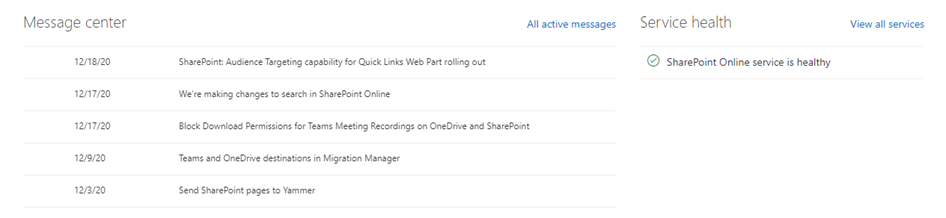
Configurazione
I siti attivi sono il posto dove andare quando è necessario creare, aggiornare e rimuovere i siti.

È possibile cercare raccolte di siti specifiche, visualizzare la memoria totale utilizzata in relazione alla memoria esistente e utilizzare ” Viste integrate “per filtrare e organizzare le raccolte di siti in base a vari parametri, ad esempio” Siti senza gruppo “e”Siti condivisi più popolari”.

Il pulsante” Crea “apre la finestra di dialogo” Crea sito”, ma con più opzioni rispetto alla vista standard.

Selezionare un singolo sito per personalizzare i diritti di proprietario e amministratore, registrarlo come sito hub o modificare la mappatura hub o personalizzare le autorizzazioni di condivisione della Raccolta siti. Nella finestra di dialogo” Condivisione”, è possibile attivare o disattivare la condivisione esterna.

Facendo clic su più siti, è possibile eseguire operazioni di massa per la condivisione, l’eliminazione e la mappatura hub.
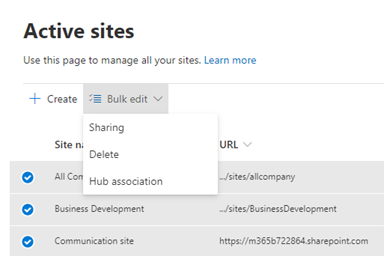
Fare clic sul nome del sito per accedere alle proprietà del sito, che contengono informazioni quali i dettagli del sito, le attività, le politiche di sicurezza e condivisione esterna e le politiche di riservatezza. Questo è anche il tuo punto di contatto se vuoi cambiare l’URL di un sito.
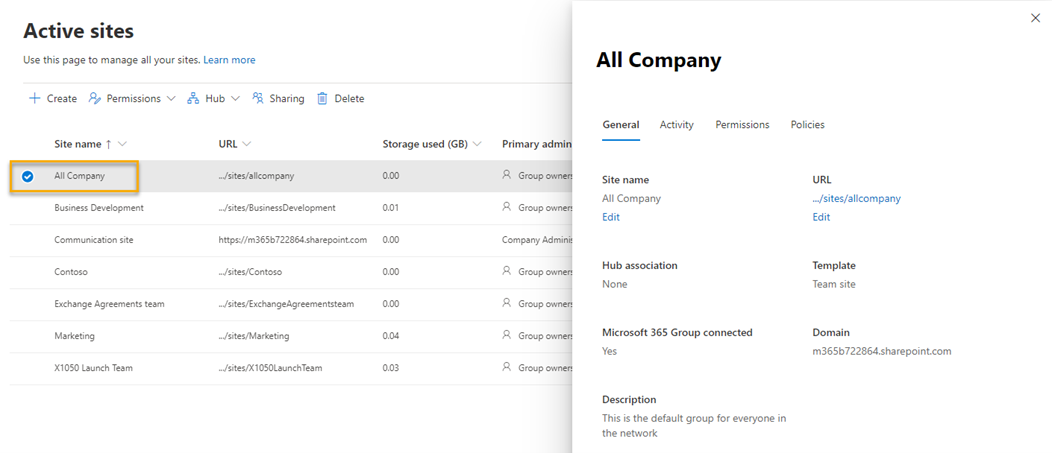
In “Siti eliminati” è possibile visualizzare, ripristinare ed eliminare definitivamente le raccolte di siti eliminate in precedenza. I siti eliminati vengono conservati per 93 giorni, dopodiché vengono eliminati definitivamente.

La term memory viene utilizzata per creare e gestire metadati a livello di tenant (informazioni sulle informazioni). Pensate ai termini ivi contenuti come valori di ricerca, che, oltre alla coerenza dell’inserimento dei dati, possono essere utilizzati anche per migliorare la navigazione e la ricerca.
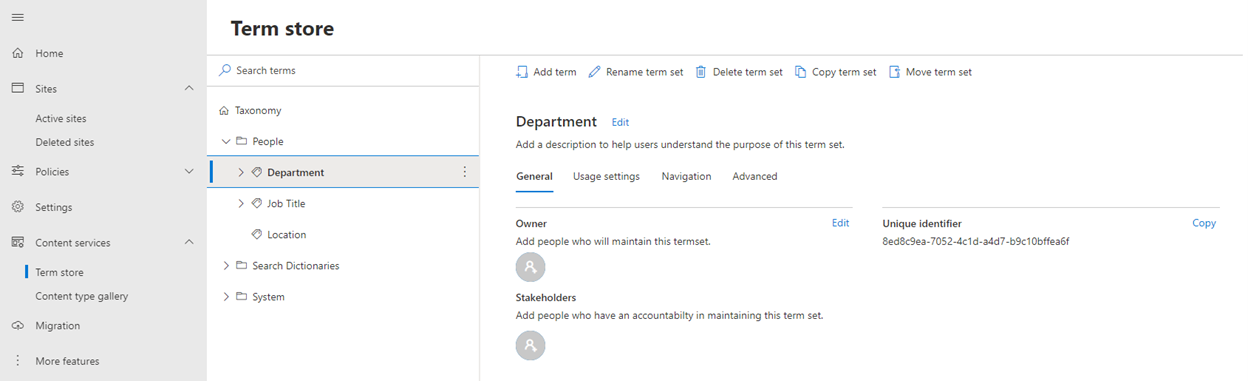
La scheda” Migrazione ” contiene tutti gli strumenti necessari per la migrazione di siti e contenuti a SharePoint Online. Ciò include la condivisione di file, SharePoint Server (2010-2016) e cloud – to-cloud.
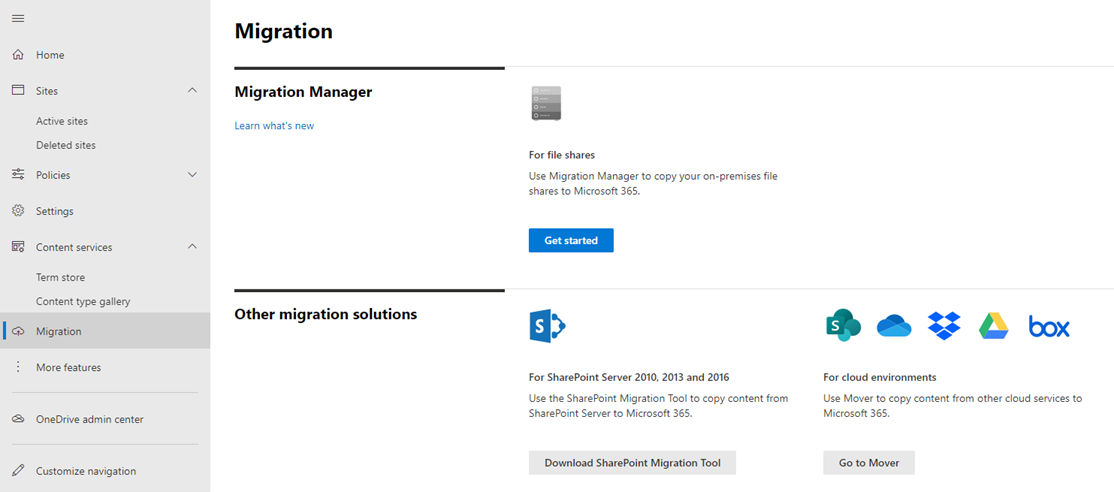
Amministrazione
In “Condivisione” troverai i controlli corrispondenti per OneDrive for Business e SharePoint Online. Le impostazioni per la condivisione di Microsoft OneDrive e SharePoint si sovrappongono, motivo per cui si dovrebbe sempre tenere d’occhio entrambi quando si apportano modifiche.

Nelle impostazioni per la condivisione esterna, è possibile configurare le varie opzioni disponibili e quindi adattarle in modo ottimale al proprio approccio di governance personale. Ad esempio, è possibile definire chi può condividere quali contenuti con chi.
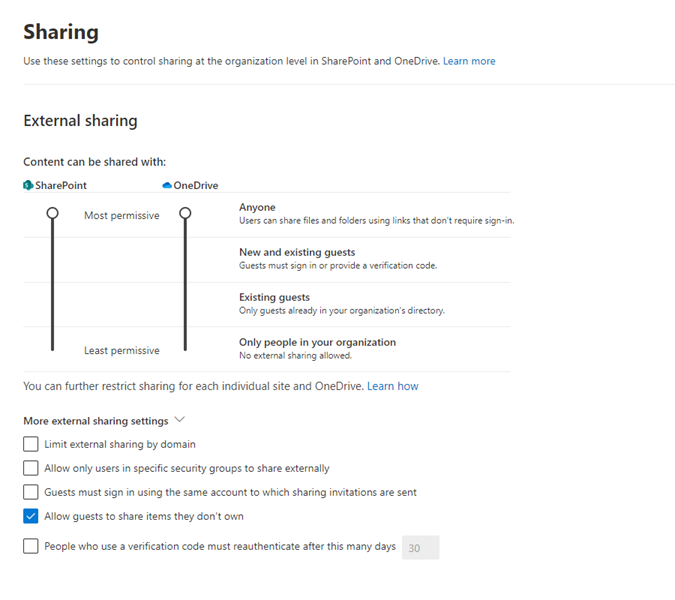
Le impostazioni di collegamento a file e cartelle consentono di configurare il comportamento predefinito di condivisione dei collegamenti nell’organizzazione. Con l’aiuto di queste impostazioni, hai la possibilità di creare “guardrail” per i tuoi utenti e impostare le impostazioni predefinite che hanno più senso per la tua organizzazione.

Il controllo di accesso viene utilizzato per limitare il modo in cui gli utenti possono accedere ai contenuti in SharePoint e fornisce opzioni per bloccare l’accesso se il dispositivo utilizzato per questo scopo non è gestito nel percorso di rete.
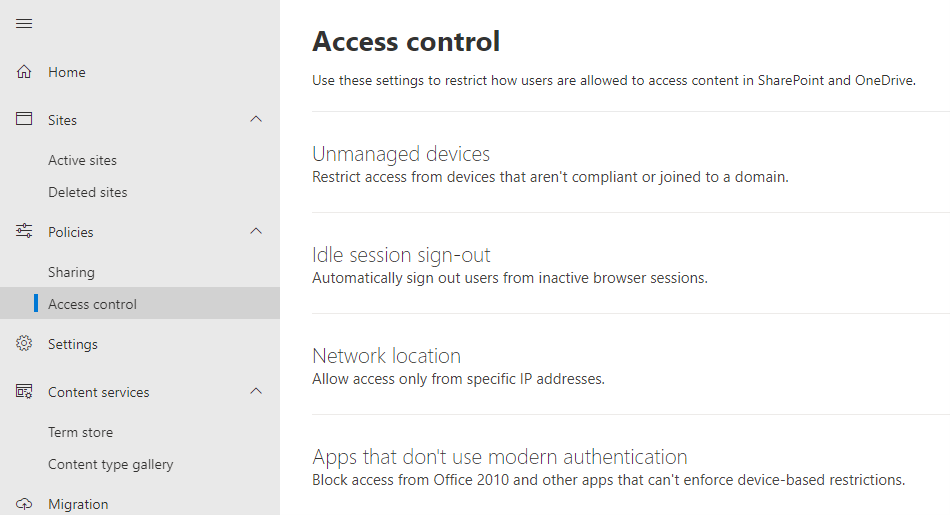
Inoltre, le impostazioni forniscono controlli aggiuntivi per disabilitare i commenti del sito, impostare il fuso orario predefinito dei siti appena creati e impostare automaticamente l’archiviazione del sito.
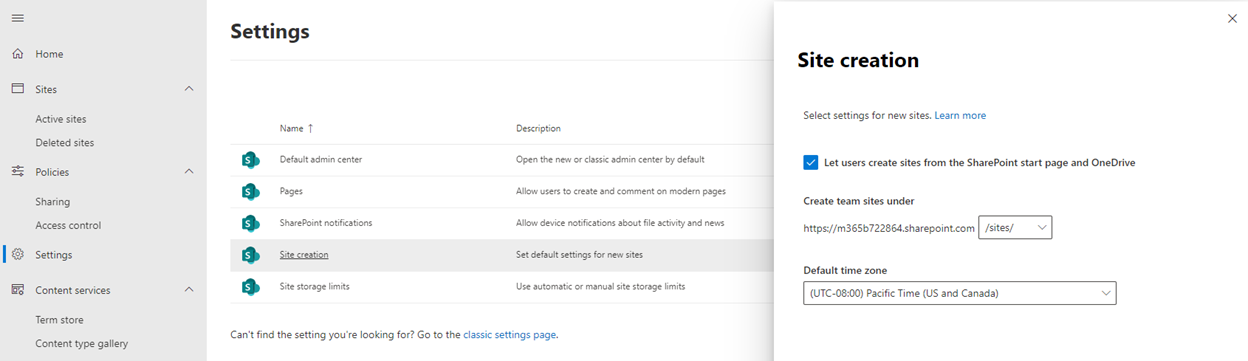
In “Accesso API” è possibile esaminare e approvare le richieste di accesso API. In genere, ciò è necessario quando si aggiunge un’app SharePoint che richiede autorizzazioni aggiuntive, ad esempio la visualizzazione delle informazioni di base del profilo di un utente.
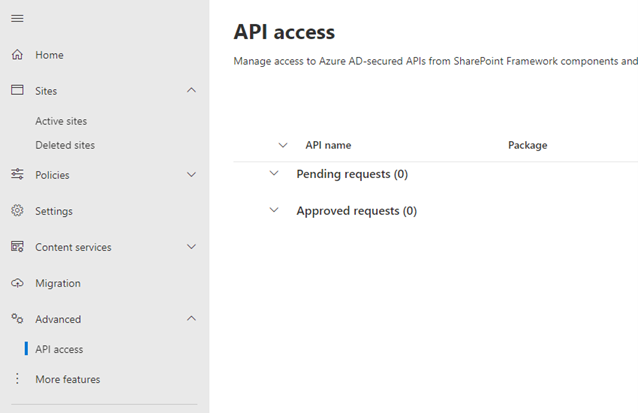
In “Altre funzionalità” troverai una varietà di opzioni per la gestione dei profili utente, la ricerca, la gestione dei record e così via. Molte di queste opzioni sono considerate obsolete e sono state sostituite da nuove funzionalità in Microsoft 365.
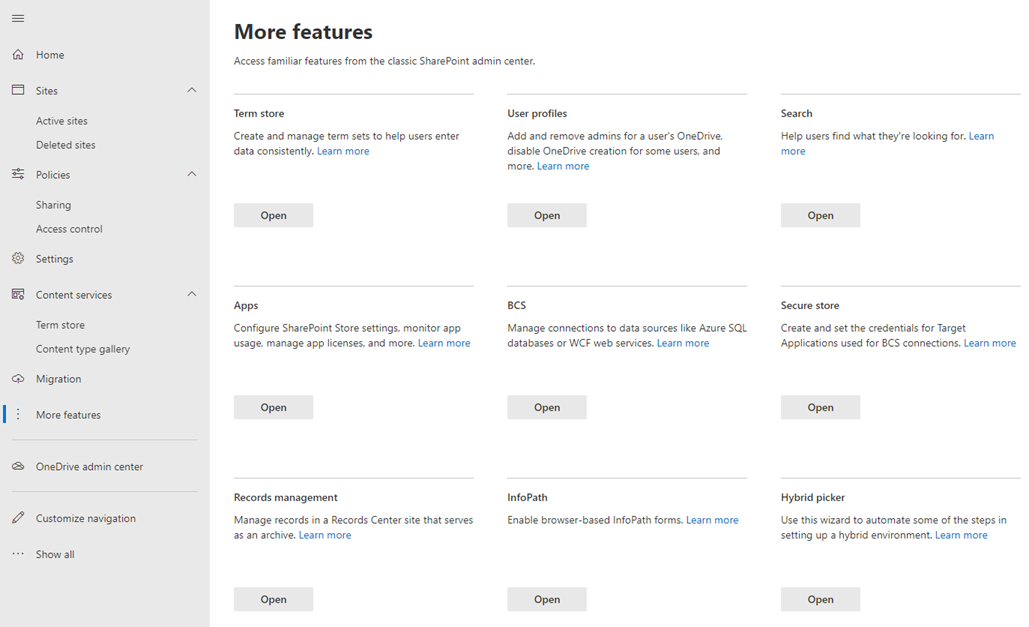
Considerazioni finali
Il centro di amministrazione di SharePoint offre numerose regolazioni. Le impostazioni predefinite preconfigurate sono un buon punto di partenza per le organizzazioni che sono nuove a SharePoint Online. Tuttavia, è importante capire come questi diversi atteggiamenti possono riflettere e implementare le strategie di conformità e governance della tua azienda.
Un’altra considerazione è quella di impostare limiti di sicurezza per gli utenti attraverso le impostazioni di configurazione appropriate. Ad esempio, se la strategia di governance dell’organizzazione non consente l’accesso esterno a siti e contenuti, disabilitare la condivisione esterna. Oppure è possibile impostare un archivio di termini di metadati gestiti se l’organizzazione valuta l’immissione di dati coerente e l’uso della terminologia aziendale.
Utilizza SharePoint Admin Center come sportello unico per rimanere aggiornato sull’uso corrente dei tuoi siti e sulla gestione delle modifiche di SharePoint, configurare e aggiornare i siti in base ai tuoi requisiti operativi e infine gestire SharePoint in conformità con le linee guida di conformità e governance della tua organizzazione.
Per saperne di più su SharePoint Admin Center, dovresti iscriverti al nostro blog!
Leave a Reply